ソフトウェアのインストール
選手用/管理用コンピュータにBeam Lakeをインストールする方法を解説します。
1. Windowsコンピュータへのインストール
-
ダウンロードページから、Windows版のBeam Lakeインストーラのダウンロードします。特に理由が無い限り、最新版のインストーラをダウンロードします。
-
インストーラを起動します。SmartScreenによるメッセージが表示された場合は、詳細情報を押下してから実行を押下します。
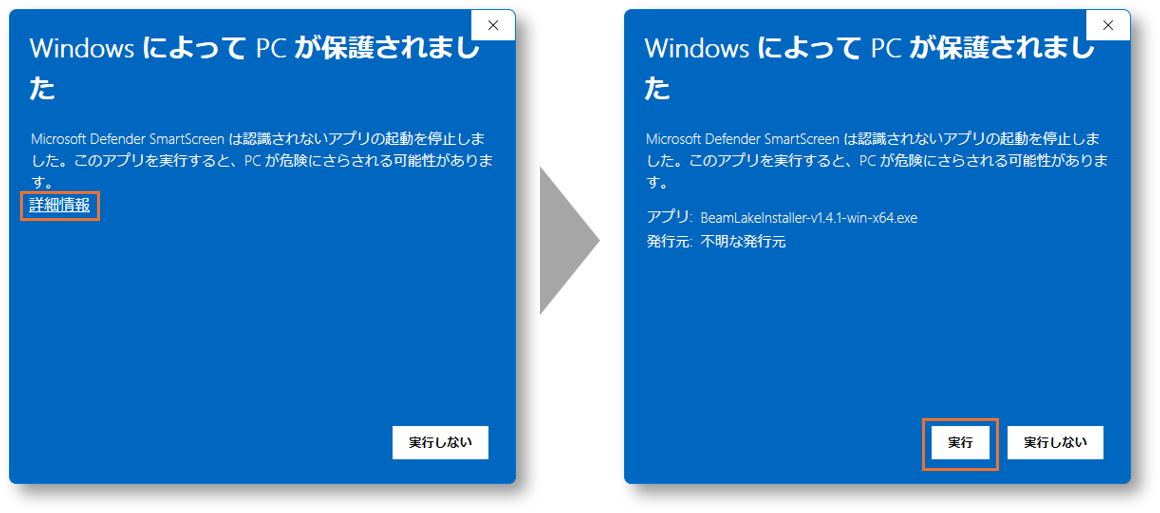
-
セットアップウィザードの開始画面が表示されたら、次へを押下します。
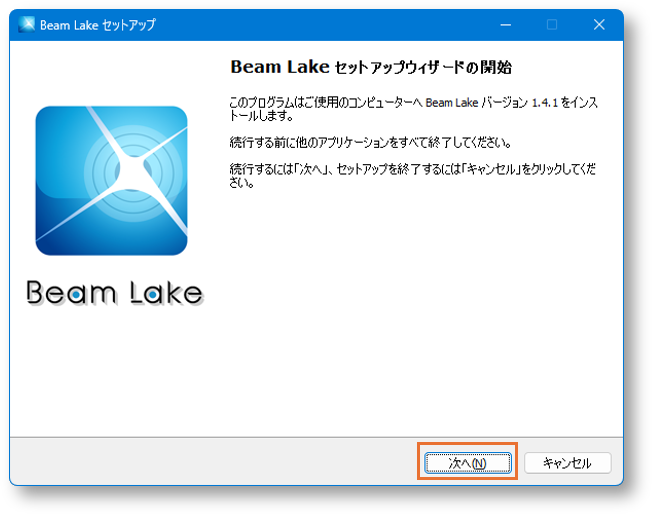
-
インストール先の指定画面が表示されます。通常はそのままで構いませんが、インストール先のフォルダを変更することもできます。設定ができたら、次へを押下します。
備考新規インストールではなく、更新の場合はインストール先の指定画面は表示されません。
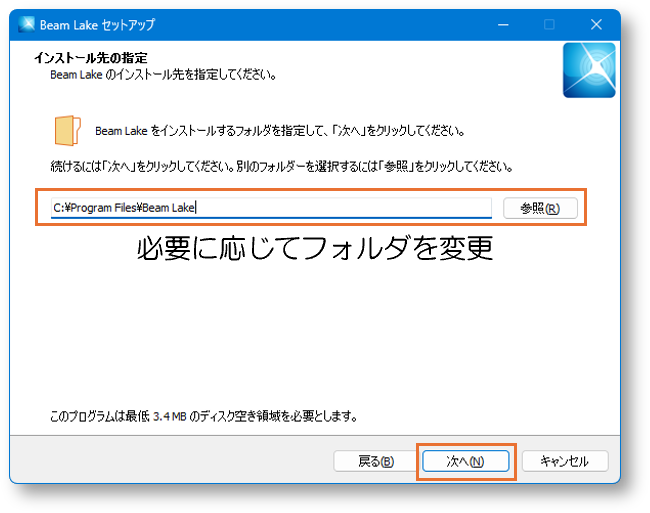
-
コンポーネントの選択画面が表示されます。選手用コンピュータにインストールする場合は射座PC向けのアプリケーションをインストールを選択、管理用コンピュータにインストールする場合は競技役員PC向けのアプリケーションをインストールを選択します。ただし、管理用PCを複数台用意している場合は、下側のソフトウェア一覧で、必要なソフトウェアのみを選択してください。設定ができたら、次へを押下します。
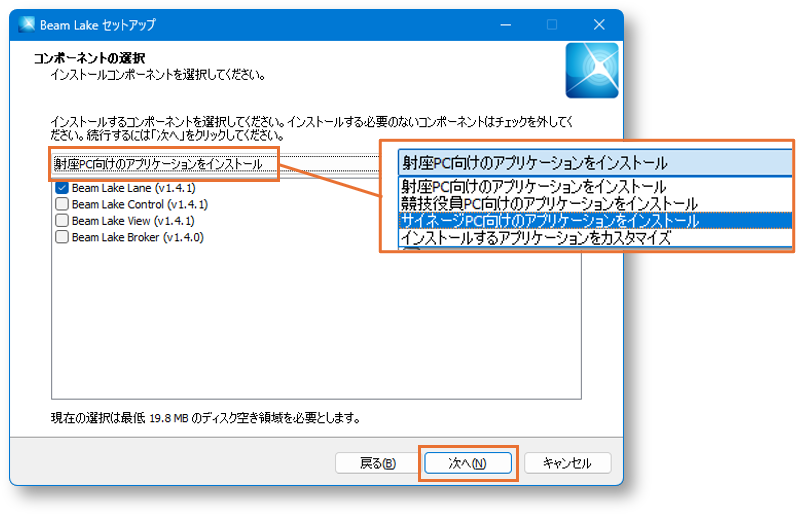
-
スタートメニューフォルダーの指定画面が表示されますので、次へを押下します。
備考新規インストールではなく、更新の場合はスタートメニューフォルダーの指定画面は表示されません。
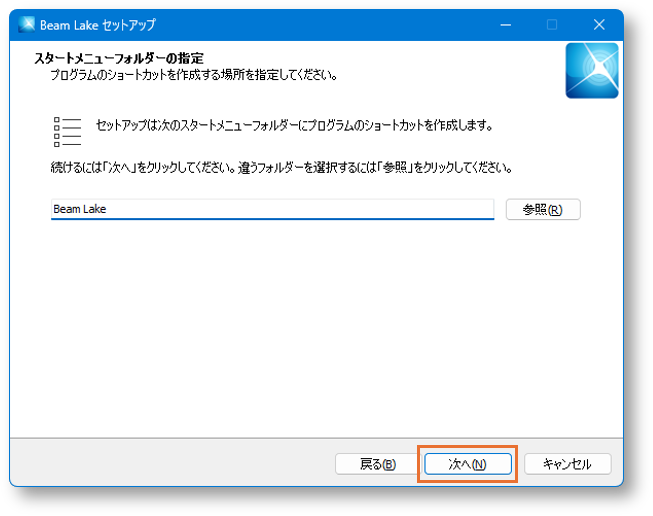
-
インストールするソフトウェアによっては追加のオプションが表示されます。Windowsファイアウォールルールを追加するオプションをオンにしておくと、ネットワ�ーク間通信に必要なファイアウォールルールが自動的に設定されますので、オンにしておくことを推奨します。Beam Lake Brokerをインストールする場合、Windows サービスとして登録するオプションをオンにすると、Windows起動中はバックグラウンドで Beam Lake Brokerが起動するようになります。必要に応じて選択してください。
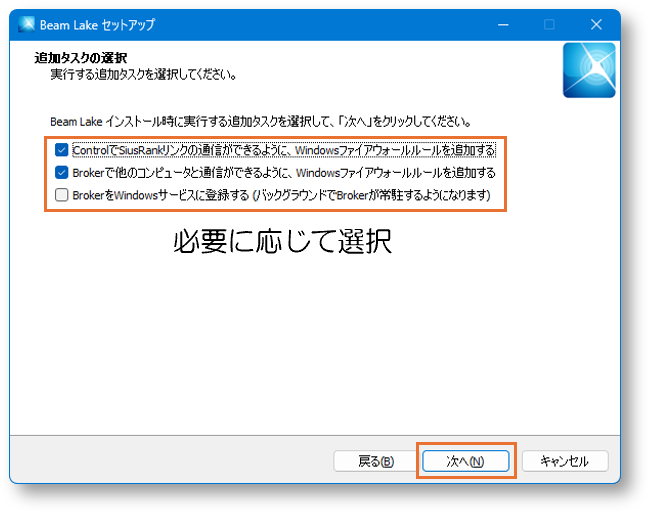
-
インストール準備完了画面が表示されますので、インストールを押下します。
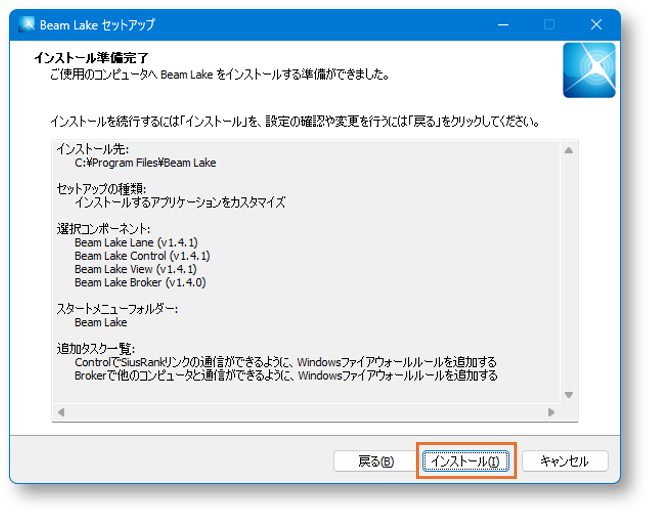 備考
備考新規インストールではなく、更新の場合で、Beam Lake BrokerをWindows サービスに登録している場合は、「以下のアプリケーションがセットアップに必要なファイルを使用しています。」というメッセージが表示されます。 この場合は、「自動的にアプリケーションを終了する」を選択し、次へを押下します。
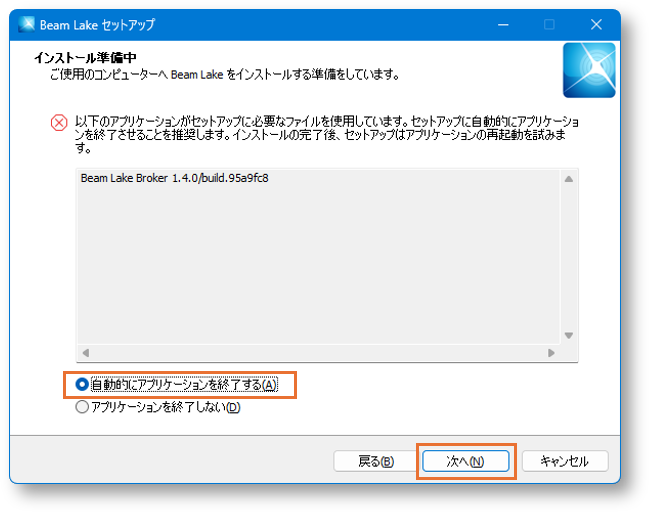
-
インストールが実行されます。処理が完了すると、セットアップウィザードの完了画面が表示されますので、完了を押下します。
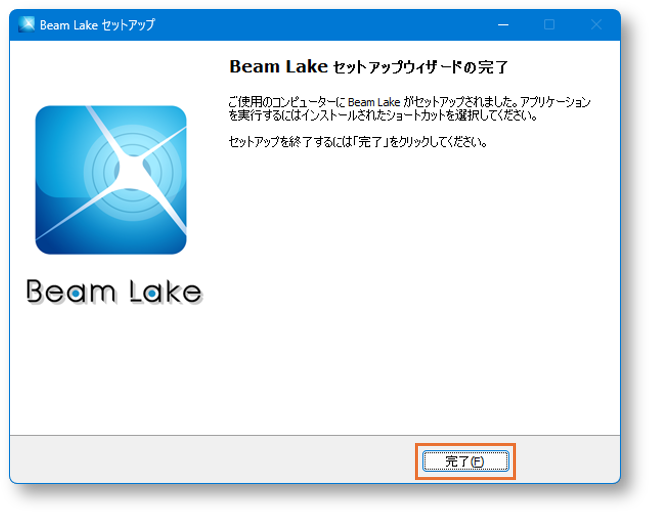
-
デスクトップ上に、インストールされたソフトウェアのショートカットアイコンが作成されていますので確認します。
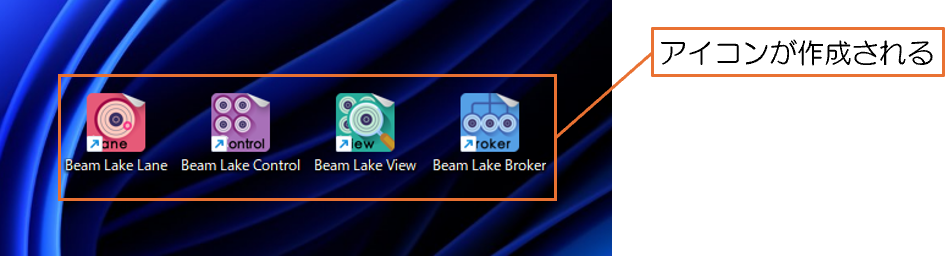
2. SIUS Rank のインストール
得点データをSIUS Rankに連携する場合は、管理用コンピュータにSIUS Rankをインストールしてください。 SIUS Rankのインストーラは、SIUS社の公式ダウンロードページから入手することができます。 SIUS Rankは、Windowsにのみインストールすることが可能です。
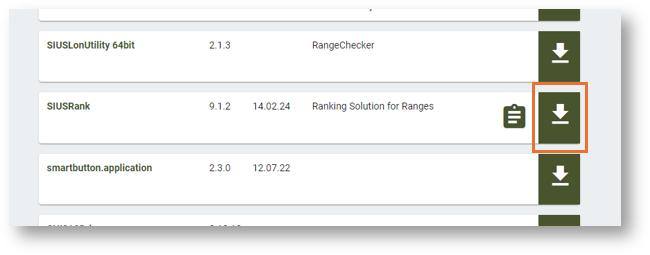
Beam Lake Controlがインストールされているコンピュータとは別のコンピュータにSIUS Rankをインストールする場合は、Beam Lake Controlをインストールしているコンピュータの IP アドレスを固定化してください(詳しくはネットワーク構築のページをご覧ください)。
そのうえで、SIUS Rankのショットインポート設定では、TCP/IP を選択したうえで、Sius Data Host IPに、固定化したIPアドレスを設定してください。
ポート番号は、デフォルトでは4000ですが、Beam Lake Controlの設定を変更した場合は、併せてSIUS Rank側も変更してください。
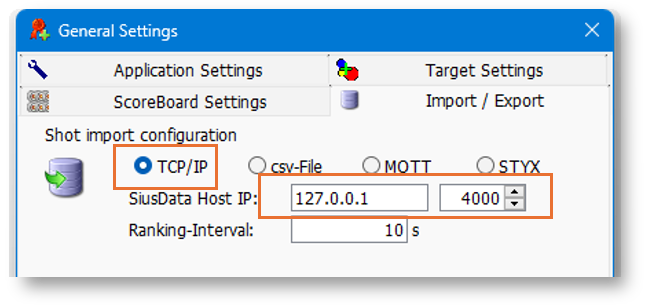
Beam Lake Controlと SIUS Rankを同じコンピュータにインストールする場合は、自身のコンピュータを示すIPアドレスである127.0.0.1を設定してください。